Πώς να μειώσετε ή να αυξήσετε την ένταση του ήχου χωρίς να χάσετε την ποιότητα
«Έχω ένα σπιτικό βίντεο, αλλά η ένταση είναι πολύ χαμηλή για να ακούω καθαρά, πώς να το κάνω ενισχύστε την ένταση του ήχου;" Είναι δύσκολο να καταλάβουμε γιατί ορισμένα βίντεο είναι πραγματικά ήσυχα ενώ άλλα είναι πολύ δυνατά. Τα καλά νέα είναι ότι μπορείτε να αλλάξετε την ένταση του ήχου με ένα κατάλληλο εργαλείο. Αυτός ο οδηγός προσδιορίζει τον ευκολότερο τρόπο για να κάνετε τη δουλειά και δείχνει πώς λειτουργούν λεπτομερώς.

- ΛΙΣΤΑ ΟΔΗΓΩΝ
- Μέρος 1: Ο ευκολότερος τρόπος για να επεξεργαστείτε την ένταση του ήχου
- Μέρος 2: Πώς να ρυθμίσετε την ένταση ήχου στο Premiere Pro
- Μέρος 3: Πώς να επεξεργαστείτε την ένταση ήχου σε PC/Mac δωρεάν
- Μέρος 4: Συχνές ερωτήσεις σχετικά με την επεξεργασία της έντασης ήχου
Μέρος 1: Ο ευκολότερος τρόπος για να επεξεργαστείτε την ένταση του ήχου
Υπάρχουν πολλά προγράμματα επεξεργασίας βίντεο, αλλά τα περισσότερα από αυτά μπορούν να επεξεργαστούν την ένταση ήχου μόνο εάν υπάρχει ξεχωριστό κομμάτι ήχου. Ωστόσο, τα περισσότερα αρχεία βίντεο είχαν συνδυάσει το βίντεο, τον ήχο και τις εικόνες. Τώρα, θα χρειαστείτε ArkThinker Video Converter Ultimate.
- Συμπεριλάβετε ένα πλήρες πρόγραμμα επεξεργασίας έντασης ήχου.
- Αλλάξτε την ένταση ήχου χωρίς τεχνικές δεξιότητες.
- Προστατέψτε την ποιότητα του βίντεο κατά την αλλαγή ήχου.
- Προσφέρετε ένα ευρύ φάσμα εργαλείων επεξεργασίας βίντεο και ήχου.
Πώς να αλλάξετε την ένταση του ήχου χωρίς απώλεια ποιότητας
Ανοίξτε ένα βίντεο
Εκκινήστε το καλύτερο πρόγραμμα επεξεργασίας ήχου αφού το εγκαταστήσετε στον υπολογιστή σας. Υπάρχει μια άλλη έκδοση για Mac. Εναλλαγή στο Εργαλειοθήκη παράθυρο από την επάνω κορδέλα και επιλέξτε το Volume Booster για να εισέλθετε στην κύρια διεπαφή. Στη συνέχεια κάντε κλικ στο Προσθήκη κουμπί για να ανοίξετε το βίντεο για αλλαγή..

Επεξεργασία έντασης ήχου
Τραβήξτε προς τα κάτω το Κομμάτι ήχου και επιλέξτε το κομμάτι που θέλετε να αλλάξετε εάν η ταινία σας περιέχει πολλά κομμάτια ήχου. Στη συνέχεια μετακινήστε το ρυθμιστικό του Ενταση ΗΧΟΥ αριστερά ή δεξιά για να ρυθμίσετε την ένταση του ήχου. Κατά τη διάρκεια της διαδικασίας, μπορείτε να ακούσετε εκ των προτέρων το αποτέλεσμα με το ενσωματωμένο πρόγραμμα αναπαραγωγής πολυμέσων παραπάνω.
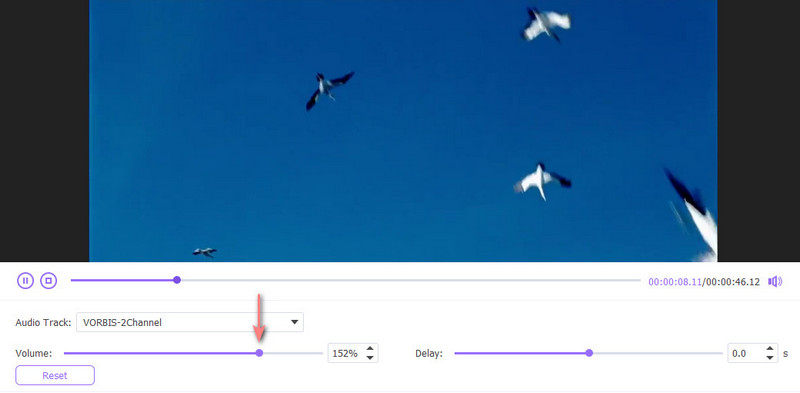
Εξαγωγή βίντεο
Εφόσον είστε ικανοποιημένοι, σημειώστε ένα όνομα αρχείου στο Ονομα πεδίο. Επιπλέον, μπορείτε να μετατρέψετε τη μορφή βίντεο στο Παραγωγή μενού. Επιλέξτε μια τοποθεσία για να αποθηκεύσετε το αποτέλεσμα στο Αποθήκευση σε πεδίο. Τέλος, κάντε κλικ στο Εξαγωγή κουμπί για να επιβεβαιώσετε τις αλλαγές.
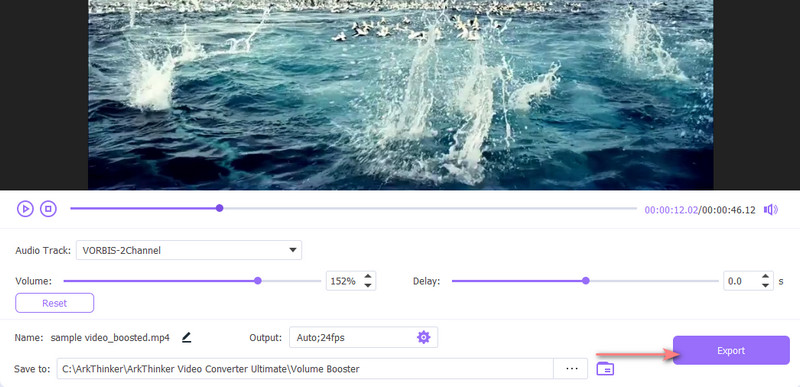
Μέρος 2: Πώς να ρυθμίσετε την ένταση ήχου στο Premiere Pro
Το Premiere Pro είναι ένας επαγγελματικός επεξεργαστής βίντεο. Εάν το έχετε ήδη στην επιφάνεια εργασίας σας, αλλάξτε απευθείας την ένταση του ήχου στο Premiere Pro. Παρέχει πολλούς τρόπους για να κάνετε τη δουλειά, αλλά το Effect Controls είναι μια απλή επιλογή.
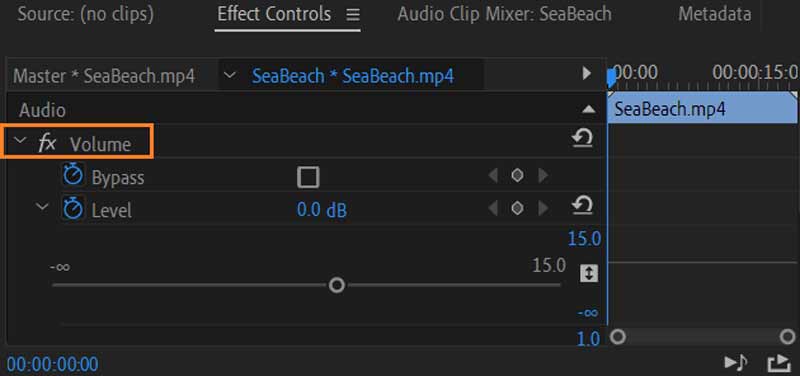
Δημιουργήστε ένα νέο έργο στο πρόγραμμα επεξεργασίας βίντεο, ανοίξτε το επιθυμητό βίντεο και βάλτε το στη γραμμή χρόνου.
Επιλέξτε το κομμάτι ήχου για προσαρμογή και κάντε κλικ στο εικονίδιο δίπλα Ενταση ΗΧΟΥ στο Έλεγχοι εφέ τζάμι.
Τώρα, μπορείτε να αλλάξετε την τιμή για το Επίπεδο. 0,0 παρουσιάζει την αρχική ένταση ήχου. Για να μειώσετε την ένταση του ήχου στο Premiere Pro, εισαγάγετε μια τιμή πλοήγησης.
Στη συνέχεια, αποθηκεύστε το βίντεο με την αλλαγμένη ένταση ήχου.
Μέρος 3: Πώς να επεξεργαστείτε την ένταση ήχου σε PC/Mac δωρεάν
Πώς να ρυθμίσετε την ένταση του ήχου με το Audacity
Το Audacity είναι ένα αποκλειστικό πρόγραμμα επεξεργασίας ήχου. Δεδομένου ότι είναι ανοιχτού κώδικα, όλοι μπορούν να μειώσουν ή να αυξήσουν την ένταση ήχου στο Audacity δωρεάν. Λάβετε υπόψη ότι αυτό το δωρεάν πρόγραμμα επεξεργασίας ήχου είναι διαθέσιμο μόνο για αρχεία ήχου.

Εκτελέστε το δωρεάν πρόγραμμα επεξεργασίας ήχου και προσθέστε το αρχείο ήχου που θέλετε να επεξεργαστείτε. Στη συνέχεια, η κυματομορφή θα εμφανιστεί στη γραμμή χρόνου.
Κάντε κλικ στην κυματομορφή και επιλέξτε το τμήμα που θέλετε να αλλάξετε. Εάν θέλετε να επεξεργαστείτε ολόκληρο το κομμάτι, μεταβείτε στο επόμενο βήμα.
μεταβείτε στο Αποτέλεσμα μενού και επιλέξτε Ενίσχυση. Στη συνέχεια, το παράθυρο έντασης θα εμφανιστεί στην αριστερή πλευρά. Εδώ μπορείτε να μετακινήσετε το ρυθμιστικό έντασης για να αλλάξετε την ένταση του ήχου.
Πώς να αλλάξετε την ένταση ήχου στο iMovie
Το iMovie είναι το προεγκατεστημένο πρόγραμμα επεξεργασίας βίντεο και ήχου στο Mac. Σημαίνει ότι μπορείτε να ρυθμίσετε την ένταση του ήχου στο iMovie δωρεάν εάν χρησιμοποιείτε υπολογιστή Mac ή φορητό υπολογιστή. Εδώ είναι τα βήματα για να το κάνετε σωστά.
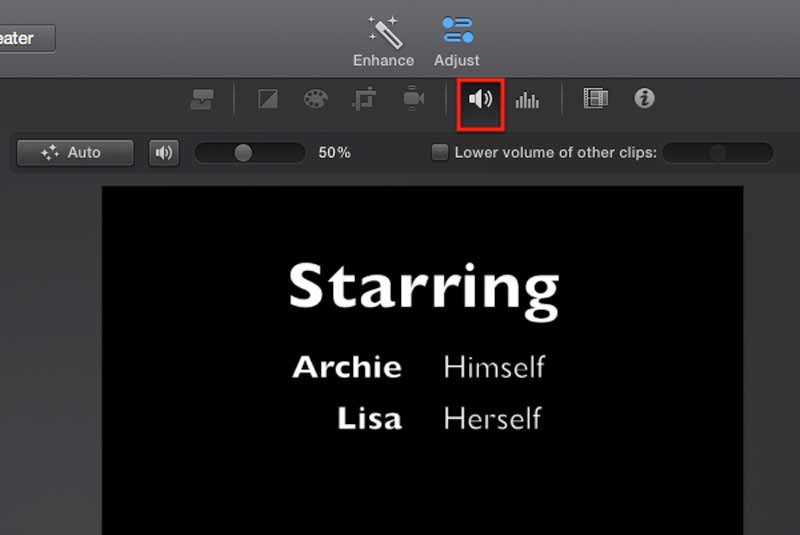
Δημιουργήστε ένα νέο έργο στο iMovie σας, εισαγάγετε το κομμάτι ήχου για επεξεργασία και σύρετέ το στη γραμμή χρόνου.
Στη συνέχεια, θα δείτε μια οριζόντια γραμμή κατά μήκος της κυματομορφής ήχου. Για να αυξήσετε ή να μειώσετε την ένταση του ήχου, μπορείτε να σύρετε απευθείας πάνω ή κάτω τη γραμμή.
Εάν θέλετε να ρυθμίσετε την ένταση του ήχου με ακρίβεια, κάντε κλικ στο Ενταση ΗΧΟΥ κουμπί πάνω από το παράθυρο του προγράμματος αναπαραγωγής. Στη συνέχεια μετακινήστε το ρυθμιστικό στο ποσοστό της έντασης που θέλετε.
Στη συνέχεια κάντε κλικ στο Μερίδιο και αποθηκεύστε το αρχείο πολυμέσων.
Πώς να επεξεργαστείτε την ένταση ήχου στο Shotcut
Ως πρόγραμμα επεξεργασίας βίντεο ανοιχτού κώδικα, το Shotcut σάς δίνει τη δυνατότητα να επεξεργάζεστε δωρεάν την ένταση ήχου στα Windows. Αντί για ένταση, χρησιμοποιεί το φίλτρο Gain για τον έλεγχο του ήχου.
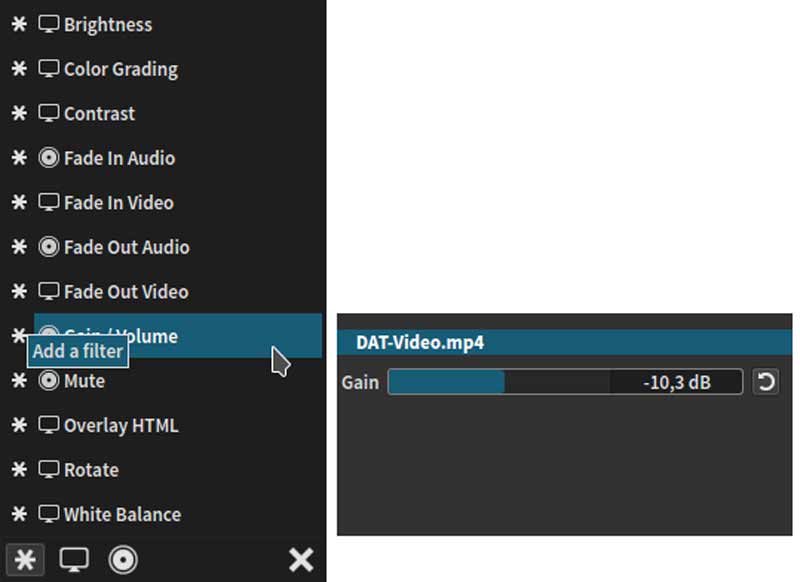
Μόλις ανοίξετε ένα κλιπ στη γραμμή χρόνου, κάντε κλικ στο Φίλτρα τζάμι.
Στη συνέχεια, αναζητήστε Κέρδος/Όγκος και επιλέξτε το. Στη συνέχεια θα δείτε το φίλτρο Gain.
Μετακινήστε το ρυθμιστικό ή εισαγάγετε μια νέα τιμή για την ένταση για να την κάνετε πιο δυνατή ή χαμηλότερη.
Μέρος 4: Συχνές ερωτήσεις σχετικά με την επεξεργασία της έντασης ήχου
Πώς να αυξήσετε την ένταση ήχου στα Windows 10;
Ο ευκολότερος τρόπος για να αυξήσετε την ένταση ήχου στα Windows 10 είναι το System Tray. Ανοίξτε το πατώντας το εικονίδιο προς τα πάνω στην κάτω δεξιά πλευρά και κάνοντας κλικ στο εικονίδιο Ηχείο/Ακουστικά. Στη συνέχεια, μπορείτε να το κάνετε με το ρυθμιστικό.
Οι υπολογιστές έχουν ενισχυτή έντασης ήχου;
Ναι, μπορείτε να αυξήσετε την ένταση ήχου σε οποιοδήποτε Windows, αλλά η ενσωματωμένη δυνατότητα είναι πολύ περιορισμένη. Υπάρχουν επίσης διαθέσιμοι ενισχυτές έντασης ήχου τρίτων.
Μπορώ να μειώσω την ένταση του ήχου στο After Effects;
Ναι, η λειτουργία Audio Levels σάς επιτρέπει να λαμβάνετε την επιθυμητή ένταση στο After Effects κατά την επεξεργασία ενός βίντεο ή ενός αρχείου ήχου.
συμπέρασμα
Μερικές φορές, η ένταση του ήχου είναι πολύ δυνατή ή χαμηλή που πρέπει να την επεξεργαστείτε για να έχετε το επιθυμητό εφέ. Έχουμε δείξει τους ευκολότερους τρόπους για να επεξεργαστείτε την ένταση ήχου παραπάνω. Μπορείτε να επιλέξετε τον σωστό τρόπο ανάλογα με την κατάστασή σας και να ακολουθήσετε τα βήματα για να το κάνετε γρήγορα. Το ArkThinker Video Converter Ultimate είναι μια ωραία επιλογή για αρχάριους και μέσους ανθρώπους. Εάν αντιμετωπίζετε άλλα προβλήματα με αυτό το θέμα, γράψτε τα παρακάτω.
Τι γνώμη έχετε για αυτό το post; Κάντε κλικ για να βαθμολογήσετε αυτήν την ανάρτηση.
Εξοχος
Εκτίμηση: 4.4 / 5 (με βάση 154 ψήφοι)
Βρείτε περισσότερες λύσεις
Reverse Video Αντιστροφή βίντεο σε iPhone, Android, υπολογιστή Συμπιέστε βίντεο για Web, Email, Discord, WhatsApp ή YouTube Χρήσιμες δεξιότητες για την επεξεργασία βίντεο σε υπολογιστή iPhone, Android και Mac Βίντεο κολάζ – 4 εφαρμογές κολάζ βίντεο για δημιουργία βίντεο κολάζ Προσθέστε μουσική σε βίντεο σε iPhone, Android, υπολογιστή και στο Διαδίκτυο Πώς να περικόψετε ένα βίντεο στο διαδίκτυο, σε iPhone, Android και Mac/PCΣχετικά άρθρα
- Επεξεργασία βίντεο
- Φίλτρο βίντεο – Πώς να προσθέσετε και να τοποθετήσετε ένα φίλτρο σε ένα βίντεο 2022
- Αλλαγή ανάλυσης βίντεο – Χαμηλώστε ή αυξήστε την ανάλυση βίντεο
- Κορυφαίες 16 εφαρμογές επεξεργασίας βίντεο σε Windows/Mac/iPhone/Android
- Εκπαιδευτικό πρόγραμμα για την επεξεργασία χρώματος βίντεο χωρίς απώλεια ποιότητας
- Εφαρμόσιμες μέθοδοι για να φωτίσετε ένα βίντεο σε υπολογιστές ή κινητές συσκευές
- Το κορυφαίο 8 επί πληρωμή και δωρεάν λογισμικό επεξεργασίας βίντεο για Windows 11/10/8/7
- Επεξεργασία ήχου
- Πώς να αντικαταστήσετε τον ήχο σε ένα βίντεο σε διαφορετικές συσκευές 2022
- Πώς να κάνετε κλιπ ήχου σε Audacity, WMP, iMovie, Online, Trimmer
- Τέσσερις ευκολότεροι τρόποι για να αλλάξετε και να επεξεργαστείτε την ένταση του ήχου σε PC και Mac
- 4 εύκολες μέθοδοι επεξεργασίας αρχείων ήχου σε υπολογιστές Windows και Mac
- Πώς να συμπιέσετε αρχεία ήχου χωρίς απώλεια ποιότητας ήχου
- Πώς να συνδυάσετε 2 ή περισσότερα αρχεία ήχου σε διαφορετικές συσκευές



